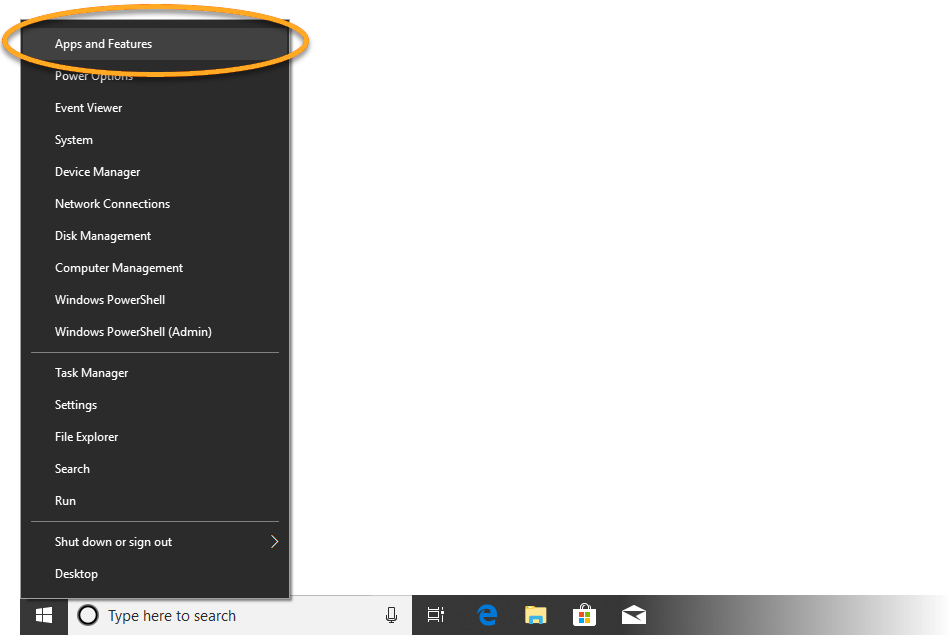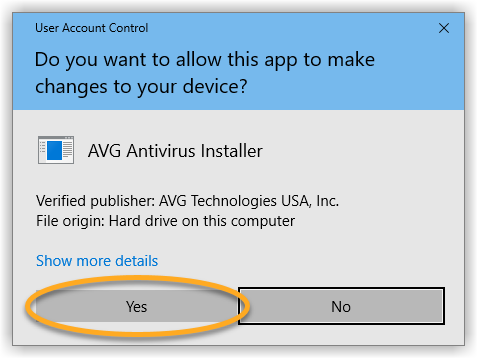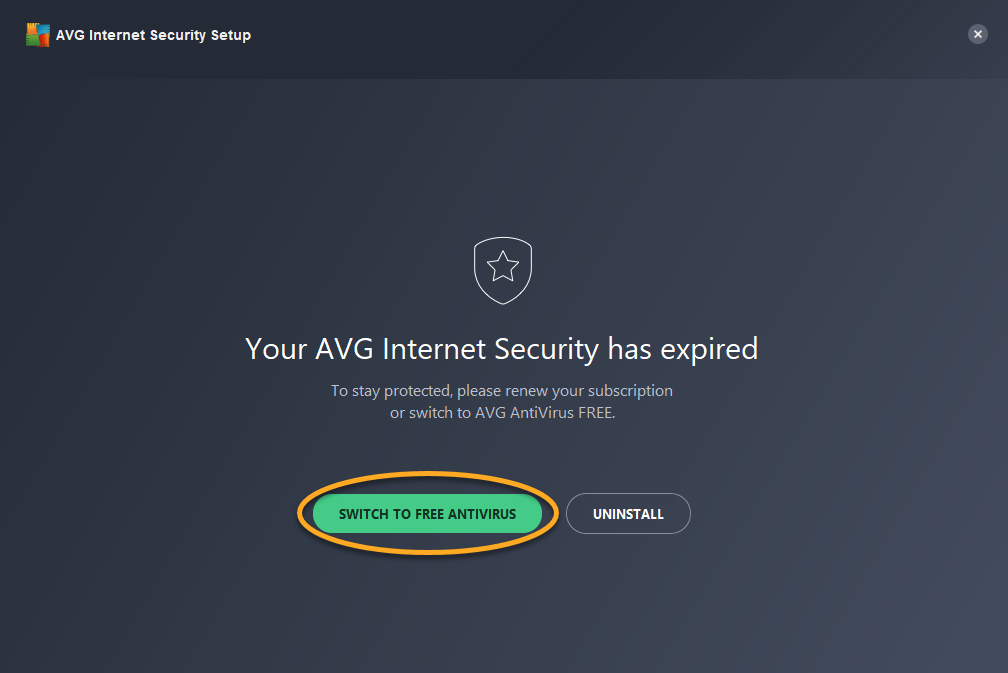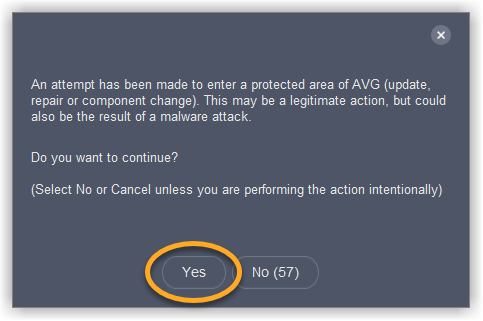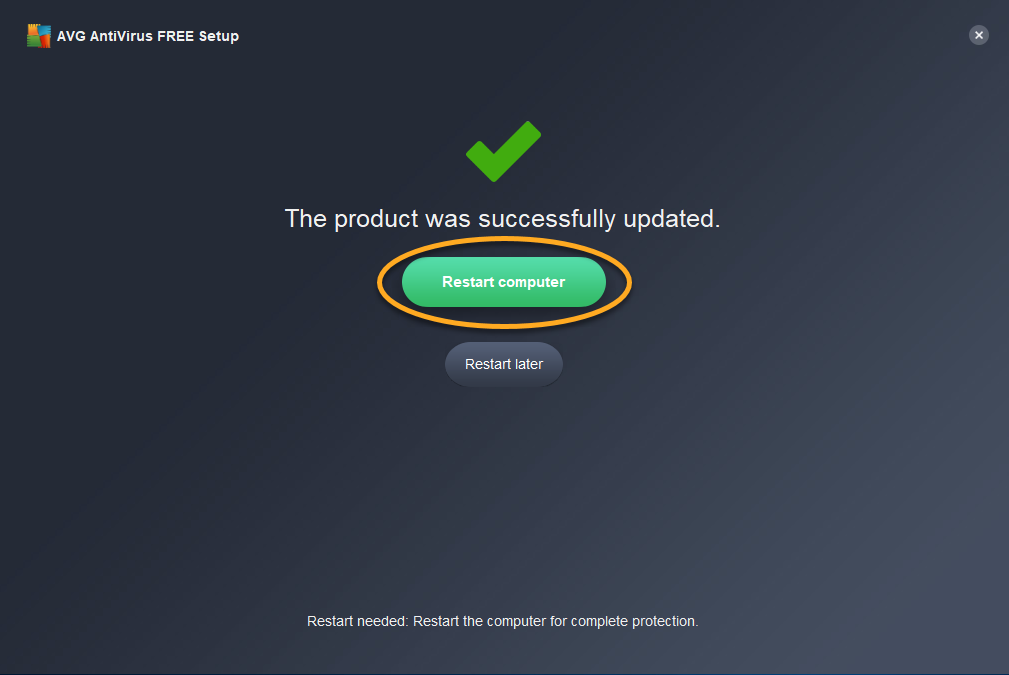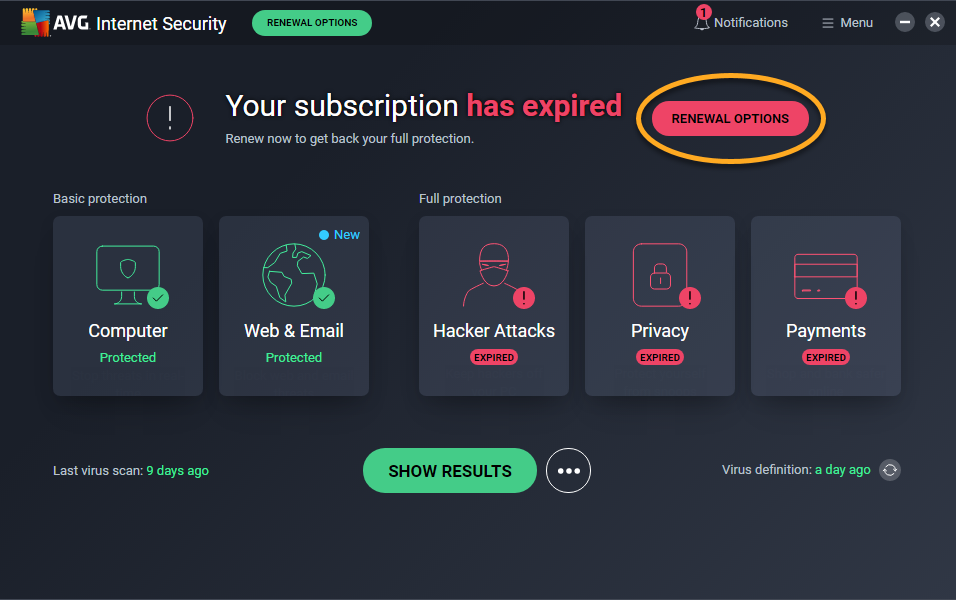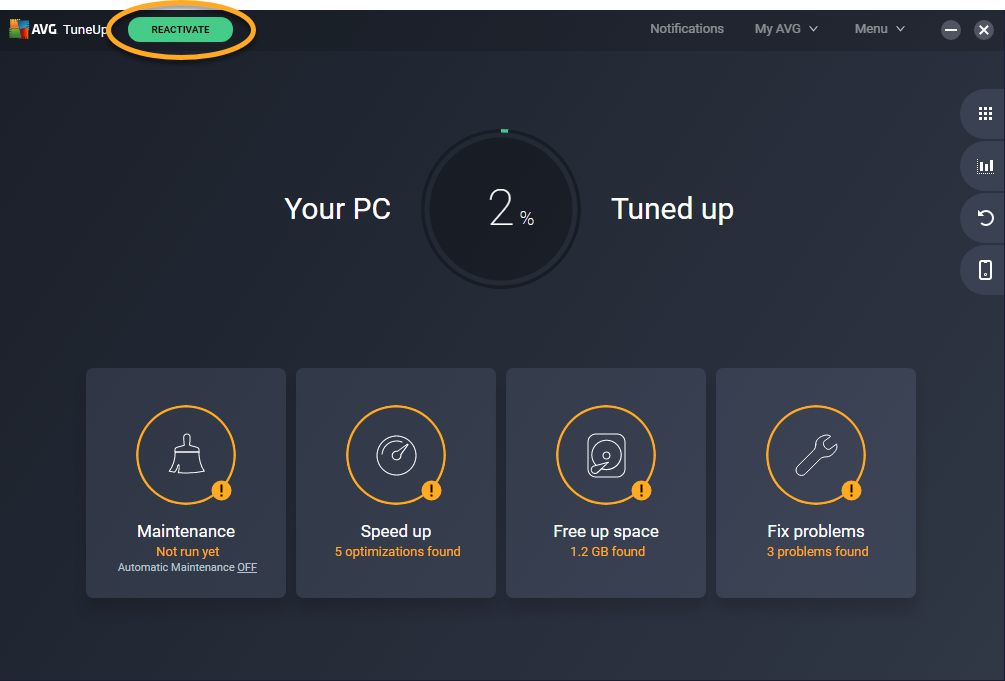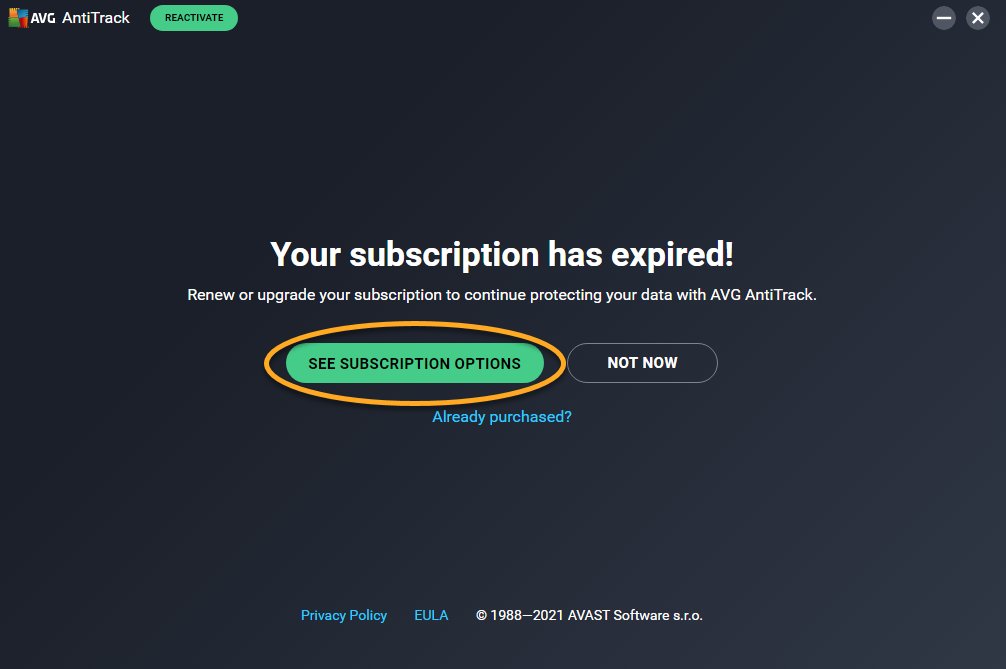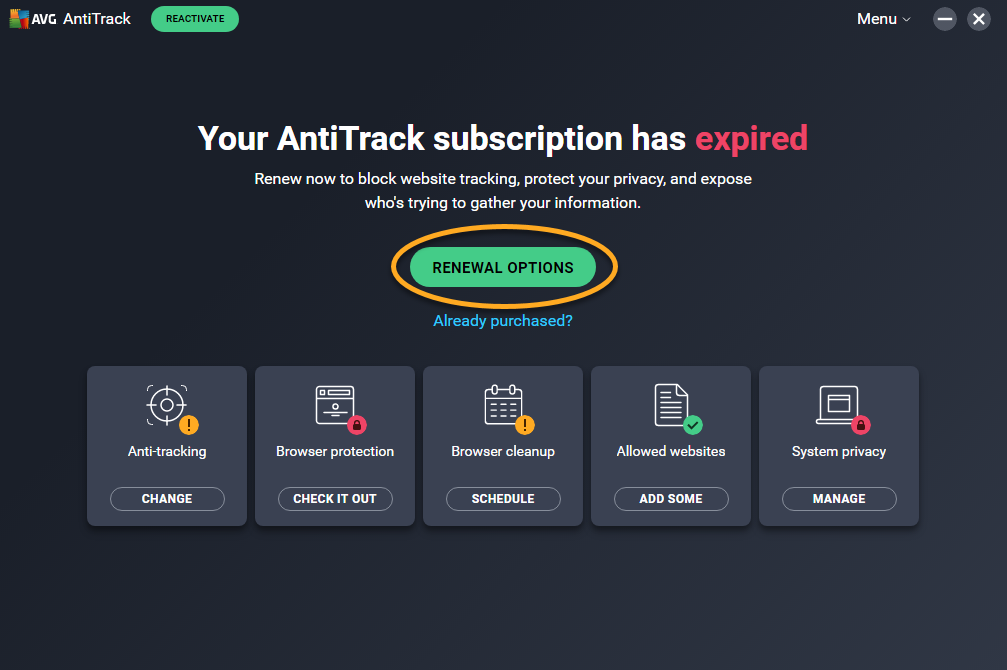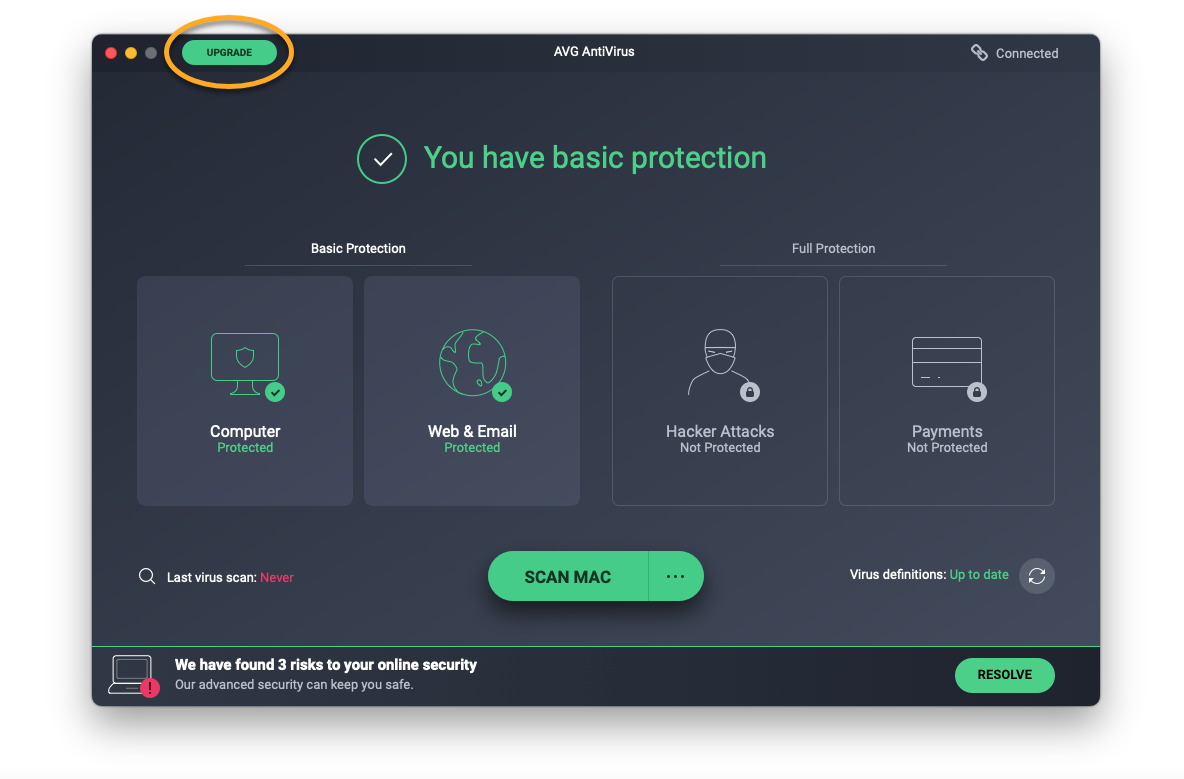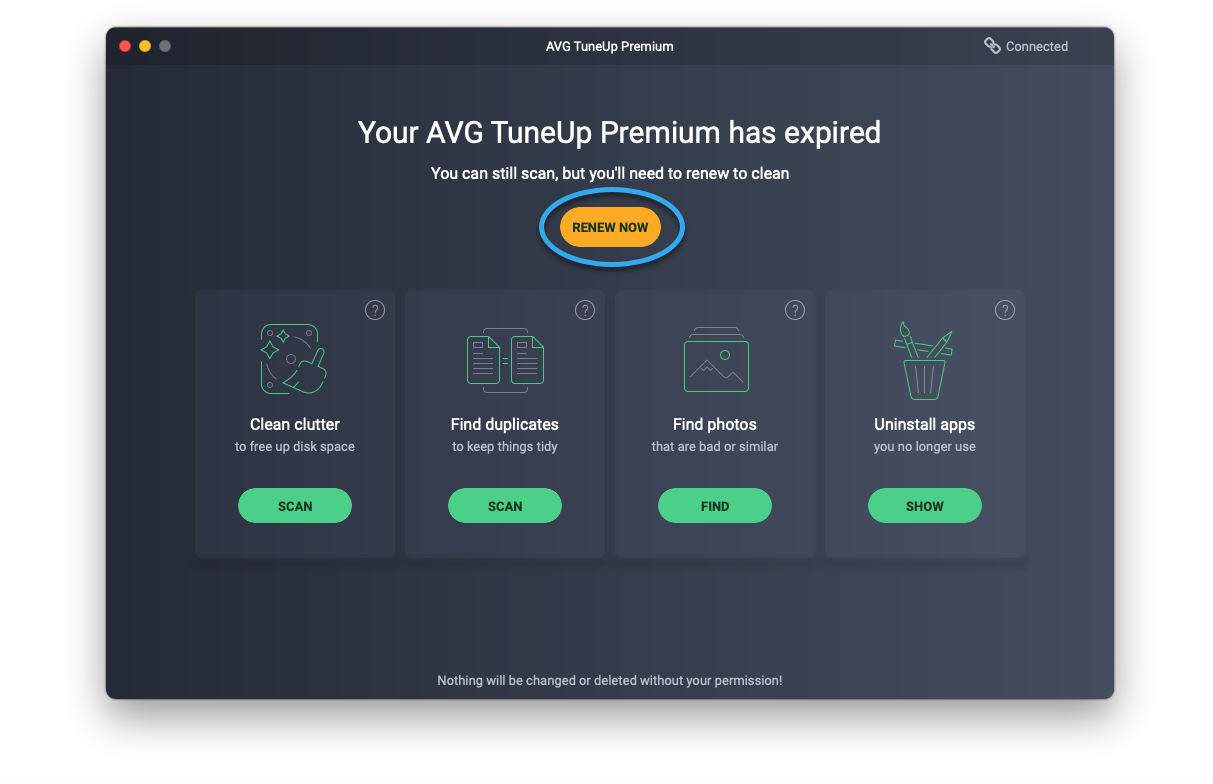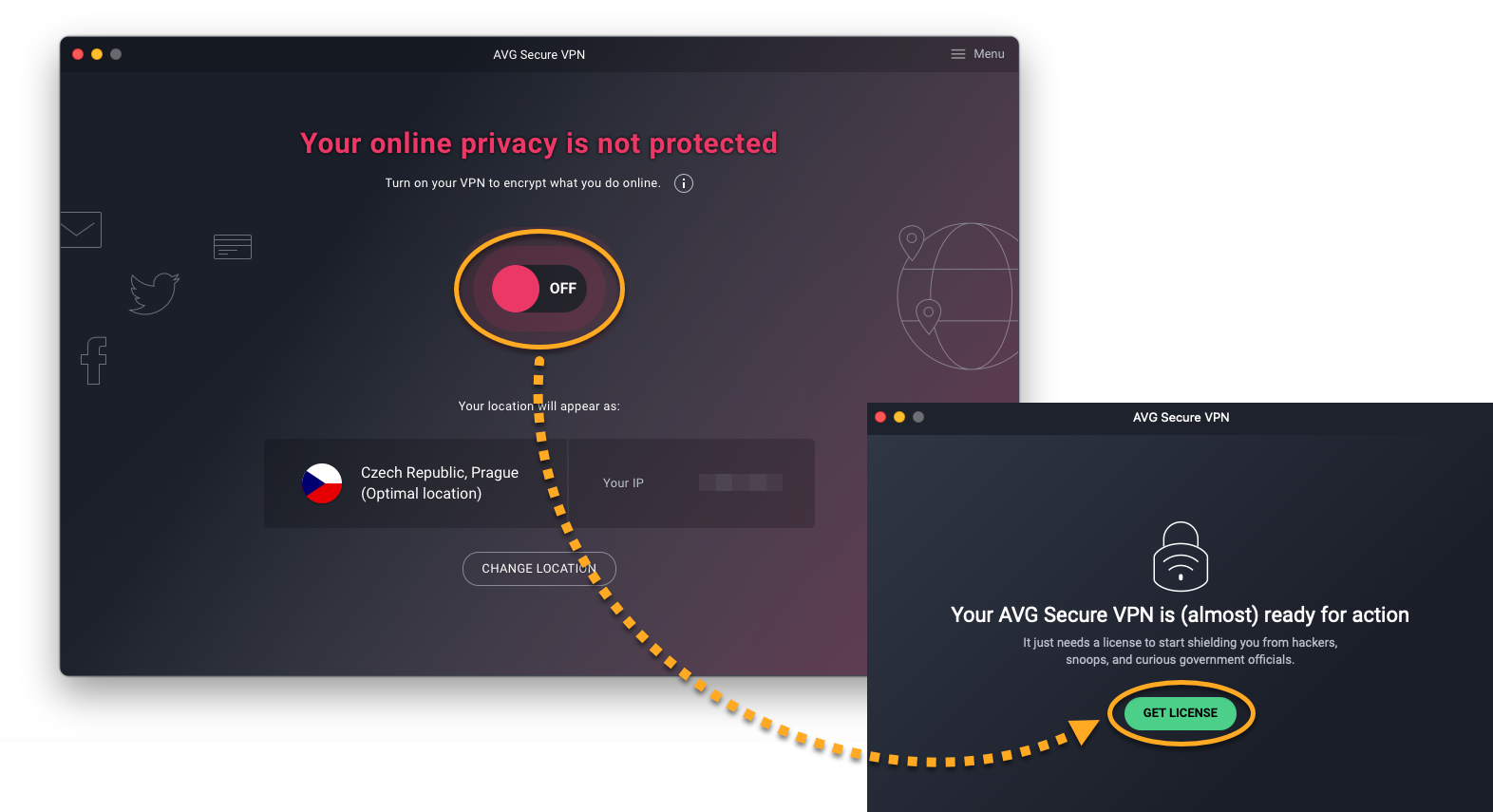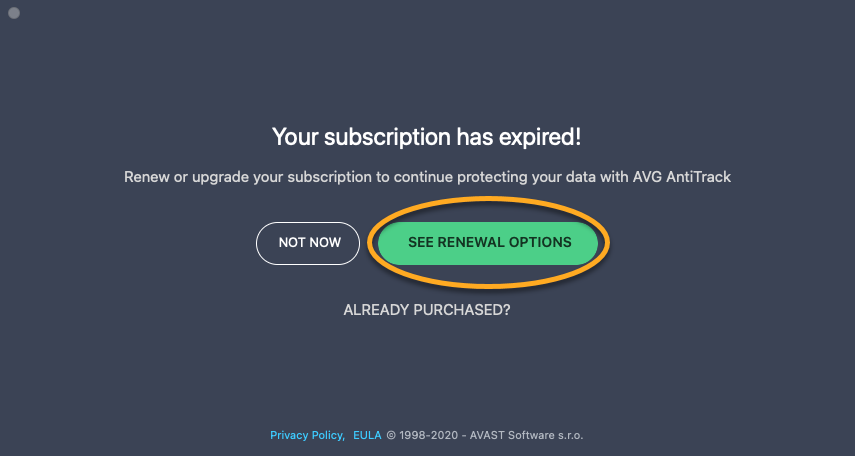Si vous ne pouvez plus utiliser un produit AVG payant ou si les fonctionnalités du produit payant ne sont plus disponibles, c’est peut-être que votre abonnement AVG n’est plus valide. Si votre abonnement AVG est expiré, votre produit peut vous présenter l’un des messages suivants :
- Votre abonnement a expiré
- Votre VPN Secure a expiré
- Licence expirée
- Votre licence AVG TuneUp Premium a expiré
- Votre abonnement AntiTrack a expiré
Cet article explique comment faire si votre abonnement AVG a expiré.
Choisissez une des actions ci-dessous :
- Vérifier les détails de votre abonnement : vérifiez que votre abonnement est bien expiré et quand il a expiré.
- Passer à AVG Antivirus Gratuit : si votre abonnement AVG Internet Security a expiré, vous pouvez passer à la version gratuite du produit.
- Acheter un nouvel abonnement : si vous souhaitez continuer à utiliser les fonctionnalités payantes du produit, mais que vous n’avez pas encore acheté de nouvel abonnement.
- Réactiver un produit : si vous avez déjà acheté un nouvel abonnement AVG et que vous devez réactiver le produit.
- Désinstaller un produit : si vous ne souhaitez plus utiliser votre produit AVG.
Vérifiez les détails de votre abonnement
En fonction de votre produit, consultez la section correspondante ci-dessous :
- AVG Internet Security : accédez à
☰Menu ▸ Mon abonnement. Vérifiez les détails de votre abonnement sous Abonnements sur ce PC. - AVG TuneUp : accédez à Mon AVG ▸ Mon abonnement. Vérifiez les détails de votre abonnement sous Abonnements sur ce PC.
- VPN AVG Secure : accédez à Mon AVG ▸ Mon abonnement. Vérifiez les détails de votre abonnement sous Abonnements sur ce PC.
- AVG AntiTrack : si vous y êtes invité, cliquez sur Pas maintenant pour fermer la boîte de dialogue d’expiration. Dans l’écran principal de l’application, accédez à Menu ▸ Paramètres. Vérifiez les détails de votre abonnement sous Statut de votre abonnement.
- AVG Internet Security : lorsque votre abonnement AVG Internet Security expire, l’application passe automatiquement à AVG Antivirus (la version gratuite du produit). Il n’est pas possible de vérifier directement les détails de votre abonnement expiré dans l’application.
- AVG TuneUp : vérifiez que l’application est ouverte et active, puis cliquez sur AVG Cleanup ▸ Insérer le code d'activation dans la barre des menus Apple. Vérifiez les détails de votre abonnement expiré sous Votre abonnement actuel.
- VPN AVG Secure : Accédez à
☰Menu ▸ Abonnement. Vérifiez les détails de votre abonnement sous Informations relatives à la protection. - AVG AntiTrack : si vous y êtes invité, cliquez sur Pas maintenant pour fermer la boîte de dialogue d’expiration. Dans l’écran principal de l’application, cliquez sur Paramètres dans le volet de gauche. Vérifiez les détails de votre abonnement sous Abonnement.
Passer à AVG Antivirus Gratuit
Cette option ne s’applique que si l’abonnement AVG Internet Security que vous avez acheté a expiré ou si votre abonnement d’essai gratuit à AVG Internet Security a expiré.
- Faites un clic droit sur le bouton
 Démarrer de Windows et sélectionnez Applications et fonctionnalités dans le menu qui s’affiche.
Démarrer de Windows et sélectionnez Applications et fonctionnalités dans le menu qui s’affiche. 
- Assurez-vous que l’option Applications et fonctionnalités est sélectionnée dans le volet de gauche, puis cliquez sur AVG Internet Security et sélectionnez Désinstaller.
- Si la demande d’autorisation de Contrôle de compte utilisateur s’affiche, cliquez sur Oui.
- Lorsque le programme d’installation d’AVG Internet Security s’affiche, cliquez sur Passer à la version gratuite.
- Cliquez sur Oui pour autoriser la modification.
- Cliquez sur Redémarrer l'ordinateur pour redémarrer immédiatement votre PC.
AVG Internet Security a été remplacé par AVG Antivirus Gratuit.
Acheter un nouvel abonnement
En fonction de votre produit, consultez la section correspondante ci-dessous :
- AVG Internet Security : cliquez sur Options de renouvellement sur l’écran principal de l’application. Sélectionnez l’abonnement de votre choix et suivez les instructions à l’écran pour terminer l’achat.
- AVG TuneUp : cliquez sur Réactiver dans le coin supérieur gauche. Sélectionnez l’abonnement de votre choix et suivez les instructions à l’écran pour terminer l’achat.
- VPN AVG Secure : Cliquez sur le curseur OFF sur l’écran principal de l’application, puis cliquez sur Renouveler dans la boîte de dialogue d’expiration qui s’affiche. Sélectionnez l’abonnement de votre choix et suivez les instructions à l’écran pour terminer l’achat.
- AVG AntiTrack : suivez la procédure qui s’applique en fonction de l’écran qui s’affiche lorsque vous ouvrez AVG AntiTrack :
- Cliquez sur Voir les offres d’abonnement dans la boîte de dialogue d’expiration.
- Cliquez sur Options de renouvellement sur l’écran principal de l’application.
- Cliquez sur Voir les offres d’abonnement dans la boîte de dialogue d’expiration.
- AVG Internet Security : cliquez sur Mettre à niveau en haut à gauche de l’écran principal de l’application. Sélectionnez l’abonnement de votre choix et suivez les instructions à l’écran pour terminer l’achat.
- AVG TuneUp : cliquez sur Renouveler maintenant sur l’écran principal de l’application. Sélectionnez l’abonnement de votre choix et suivez les instructions à l’écran pour terminer l’achat.
- VPN AVG Secure : cliquez sur le curseur OFF sur l’écran principal de l’application, puis cliquez sur Obtenir une licence dans la boîte de dialogue qui s’affiche. Sélectionnez l’abonnement de votre choix et suivez les instructions à l’écran pour terminer l’achat.
- AVG AntiTrack : suivez la procédure qui s’applique en fonction de l’écran que vous voyez lorsque vous ouvrez AVG AntiTrack :
- Cliquez sur Voir les options de renouvellement dans la boîte de dialogue d’expiration qui s’affiche.
- Cliquez sur Réactivez votre protection sur l’écran principal de l’application.
- Cliquez sur Voir les options de renouvellement dans la boîte de dialogue d’expiration qui s’affiche.
Réactiver un produit
Vous pouvez activer un abonnement acheté antérieurement soit en saisissant le code d’activation qui se trouve dans l’e-mail de confirmation de commande, soit en vous connectant dans l’application AVG avec les informations d’identification de votre compte AVG.
Pour obtenir des instructions, consultez l’article correspondant ci-dessous :
- Activation d’un abonnement AVG Internet Security
- Activation d’un abonnement AVG TuneUp
- Activation d’un abonnement au VPN AVG Secure
- Activation d’un abonnement AVG AntiTrack
- Activation d’un abonnement AVG Internet Security
- Activation d’un abonnement AVG TuneUp
- Activation d’un abonnement au VPN AVG Secure
- Activation d’un abonnement AVG AntiTrack
Désinstaller un produit
Pour obtenir des instructions de désinstallation détaillées, consultez l’article suivant :
- AVG Internet Security 21.x pour Windows
- VPN AVG Secure 1.x pour Windows
- AVG TuneUp 21.x pour Windows
- AVG AntiTrack 2.x pour Windows
- AVG Internet Security 20.x pour Mac
- VPN AVG Secure 1.x pour Mac
- AVG TuneUp 2.x pour Mac
- AVG AntiTrack 1.x pour Mac
- Microsoft Windows 11 Home / Pro / Enterprise / Education
- Microsoft Windows 10 Famille/Professionnel/Entreprise/Éducation (32/64 bits)
- Microsoft Windows 8.1/Professionnel/Entreprise (32/64 bits)
- Microsoft Windows 8/Professionnel/Entreprise (32/64 bits)
- Microsoft Windows 7 Édition Familiale Basique/Édition Familiale Premium/Professionnel/Entreprise/Édition Intégrale - Service Pack 1 (32/64 bits)
- Apple macOS 12.x (Monterey)
- Apple macOS 11.x (Big Sur)
- Apple macOS 10.15.x (Catalina)
- Apple macOS 10.14.x (Mojave)
- Apple macOS 10.13.x (High Sierra)
- Apple macOS 10.12.x (Sierra)
- Apple mac OS X 10.11.x (El Capitan)